Comment faire pour supprimer votre PC d'un HomeGroup Windows HomeGroup

HomeGroups dans Windows sont parfaits pour partager des fichiers entre les ordinateurs sur un réseau local. À un certain point, cependant, vous pourriez trouver nécessaire de se déconnecter d'un groupe résidentiel. Voici comment procéder.
Dans la fenêtre principale "HomeGroup", cliquez sur "Quitter le groupe résidentiel."
CONNEXES:
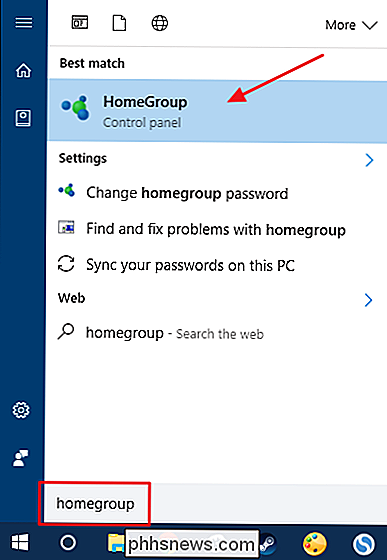
Comment modifier ce que vous avez partagé avec un HomeGroup dans Windows
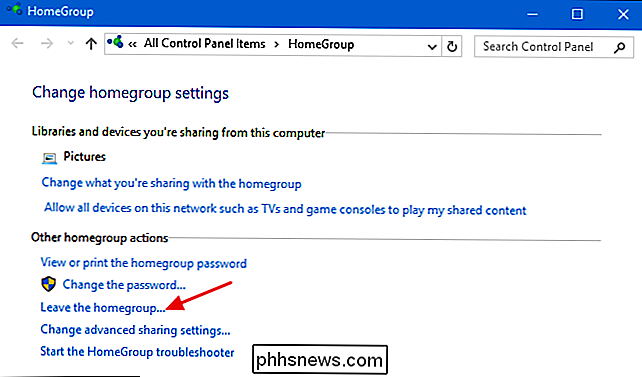
Dans la fenêtre «Quitter le groupe résidentiel», confirmez que vous souhaitez quitter en cliquant sur «Quitter le groupe résidentiel». Vous pouvez également choisir de ne pas quitter le groupe résidentiel sans effectuer tout changement (tout comme cliquer sur "Annuler") ou ne pas quitter le HomeGroup mais changer ce que vous partagez avec lui. Pour obtenir de l'aide avec cette dernière option, assurez-vous de lire nos instructions pour modifier ce que vous avez partagé avec un HomeGroup. Lorsque l'assistant a terminé de vous retirer du HomeGroup, cliquez sur le bouton "Terminer"
. maintenant ne fait plus partie du HomeGroup.
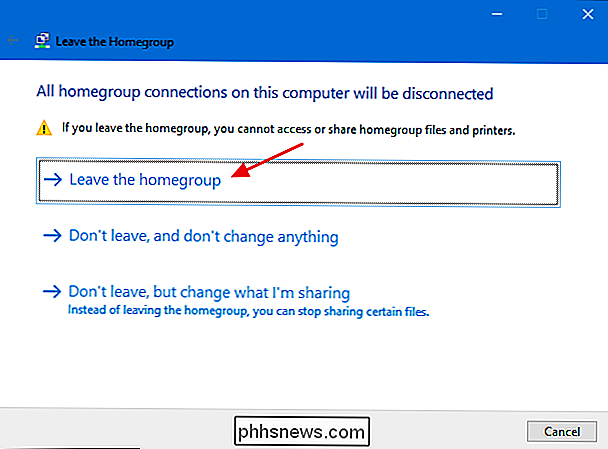
RELATED:
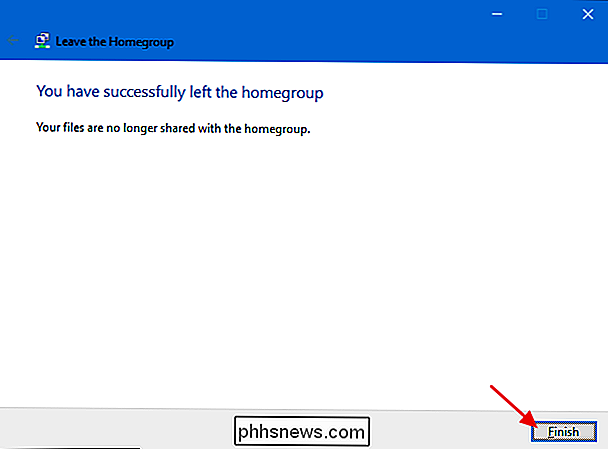
Comment faire pour supprimer un ancien ordinateur d'un Homegroup Windows
Au fait, si votre HomeGroup a été autour depuis un moment, vous pouvez voir d'anciens PC hanter votre HomeGroup qui ne sont plus sur votre réseau, mais n'ont jamais été officiellement supprimés. Le processus est un peu différent, mais si vous voulez vous en débarrasser, il est également très simple de retirer les anciens ordinateurs d'un HomeGroup.

Comment afficher les fichiers et dossiers cachés dans Windows 7, 8 ou 10
Windows cache de nombreux fichiers et dossiers par défaut, empêchant les utilisateurs de supprimer ou de modifier les fichiers qu'ils ne devraient pas toucher. Mais vous pouvez faire en sorte que Windows affiche ces fichiers cachés en changeant un seul paramètre CONNEXION: Comment cacher des fichiers et des dossiers sur chaque système d'exploitation Il est également facile de cacher un fichier.

Comment sauvegarder votre jeu de Stardew Valley <
Stardew Valley, le jeu de simulation de simulation d'agriculture indépendante, est le genre de jeu auquel les joueurs s'attachent après avoir coulé beaucoup temps dans leurs fermes, leurs relations avec les personnages, et le renforcement de leurs compétences. Regardons comment sauvegarder votre jeu en toute sécurité afin que votre ferme soit toujours en sécurité.


